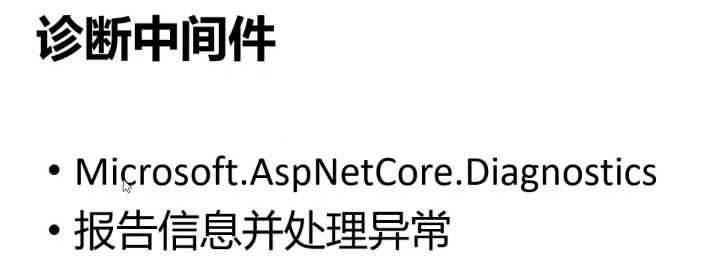
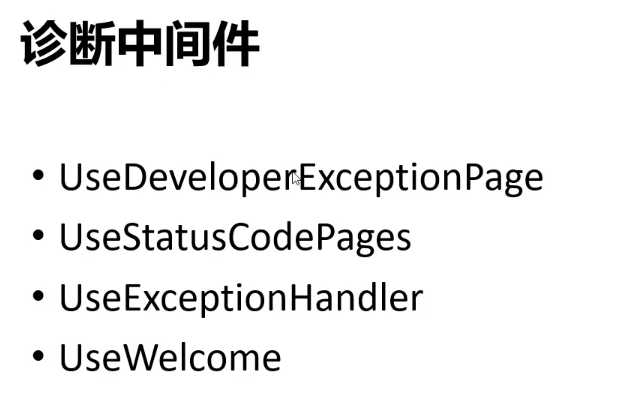
常用的诊断中间件:
放在管道的最前面
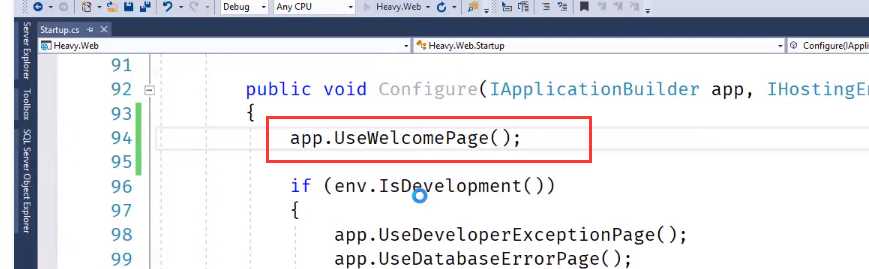
网站启动之后
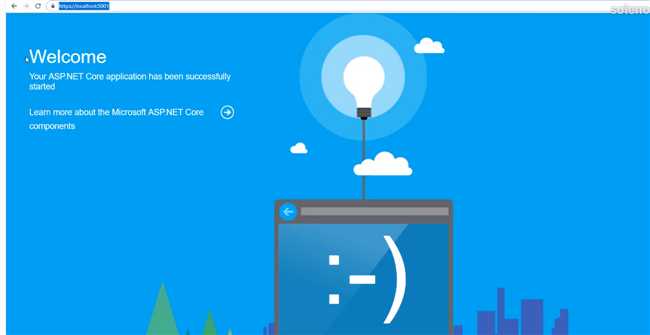
无论我输入任何的地址 都会到这个页面。因为他放在管道的最前面了
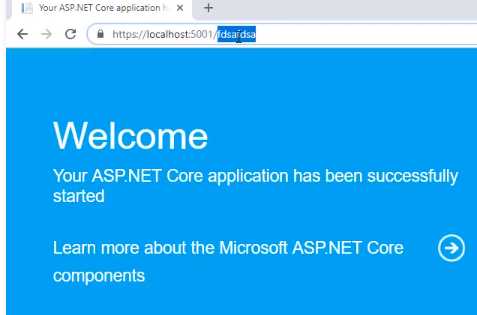
开发模式下显示异常的页面
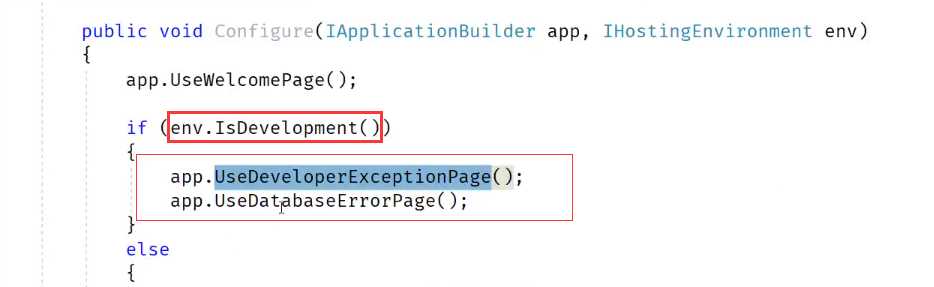
这个中间件显示400到600之间的错误代码
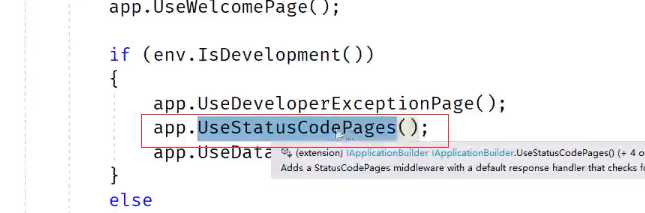
先把上面两个注释掉,抛出异常看看会发生什么
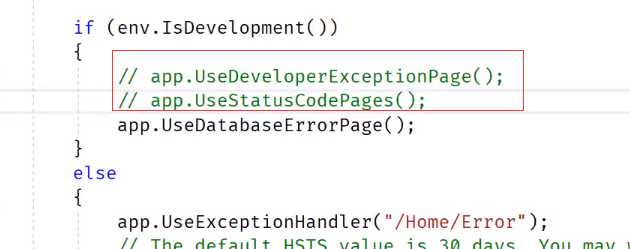
在HomeController里面抛出个异常信息
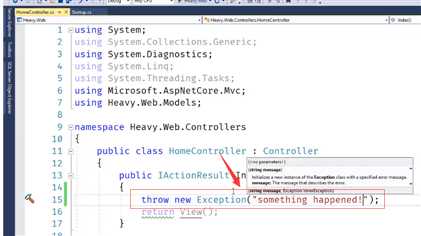
需要把欢迎页的中间件也去掉
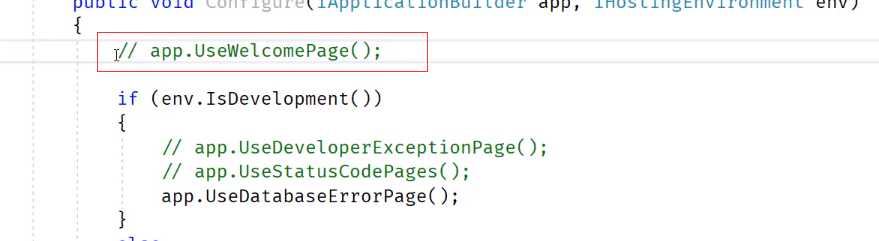
页面这里报了个错误 。我们继续运行 。
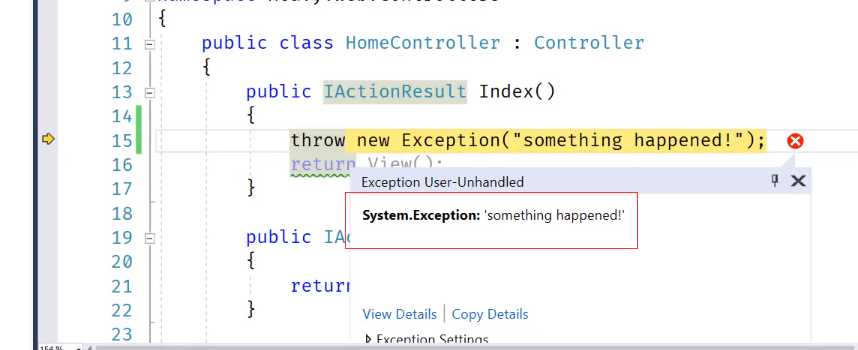
页面上显示的错误
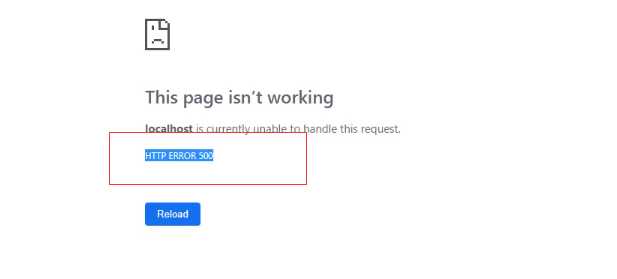
然后我们再把这个中间件 启动一下。UseDeveloperExceptionPage
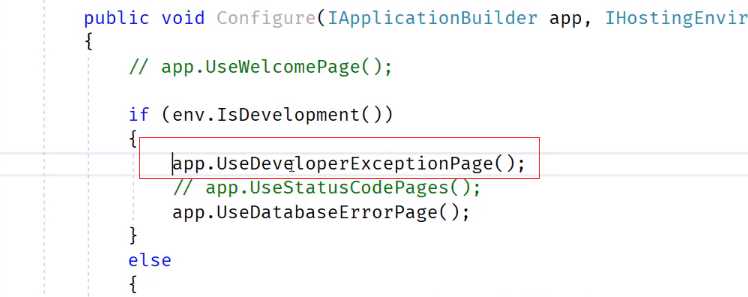
这样页面启动后,就可以看到异常的详细信息了。
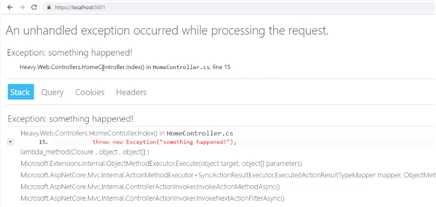
这个页面只能在开发的时候用。
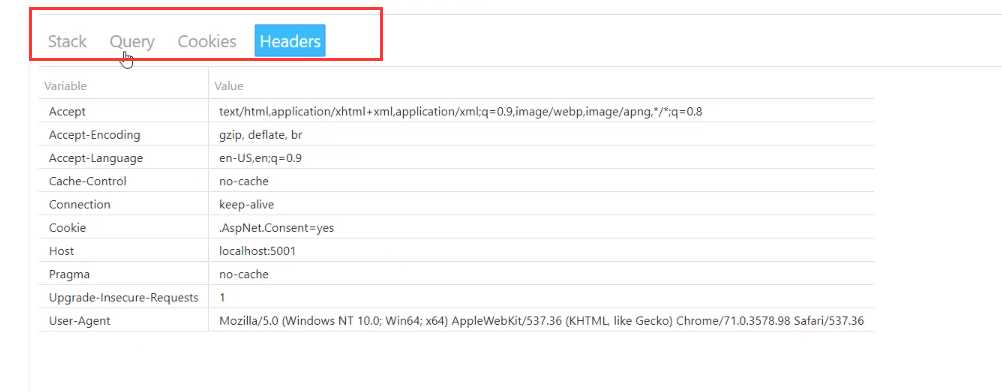
这是生成的时候用的
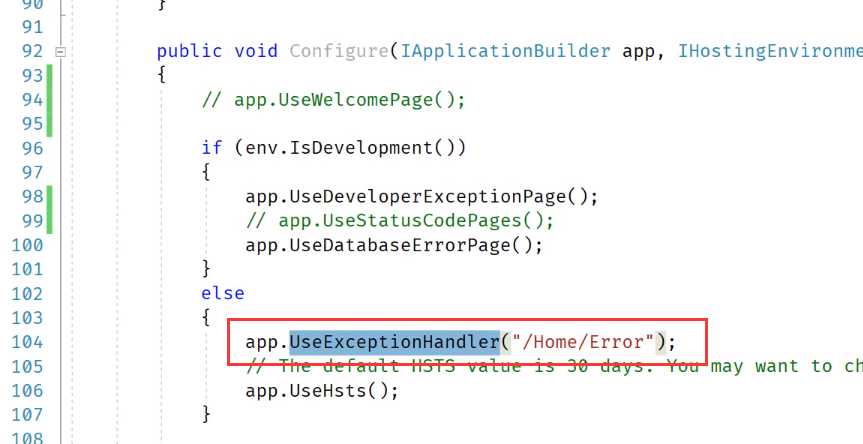
在HomeController里面自己写一个MyError的Action
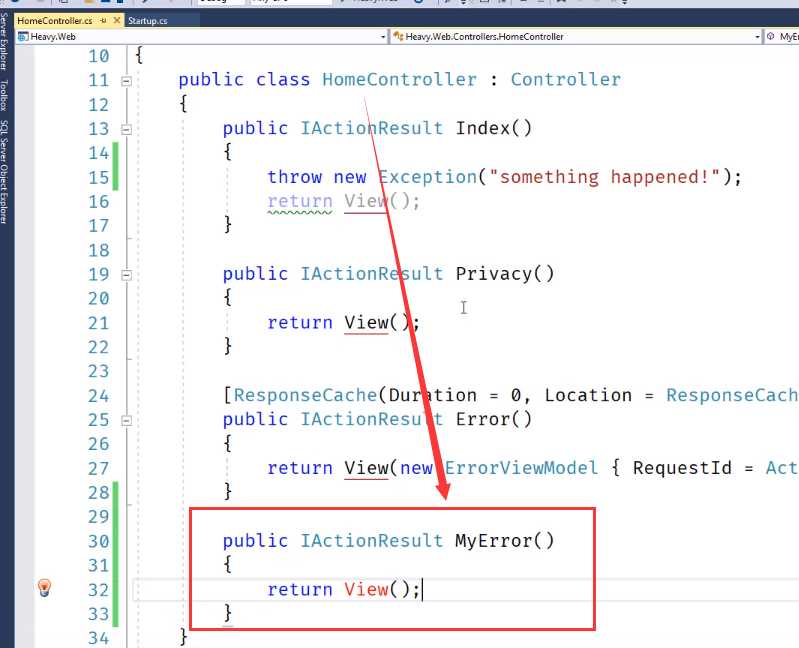
改成自己创建的Action
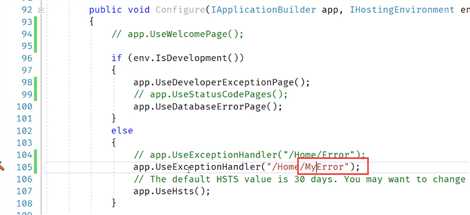
创建MyError的view 页面
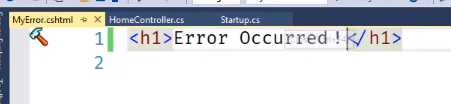
改成生产环境
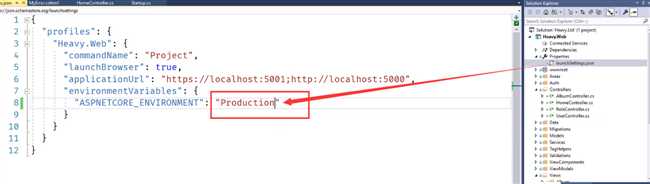
报错会直接跳转到我们的异常页面
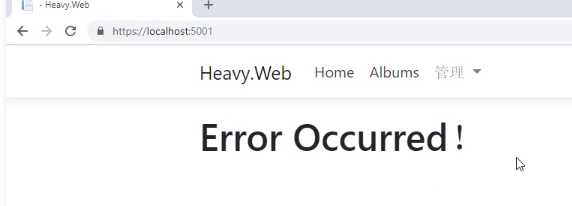
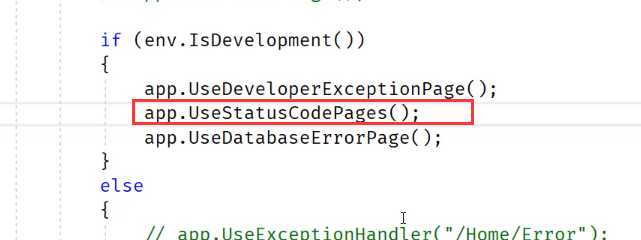
访问一个不存在的,使用了这个中间件就会返回一个状态码和文字
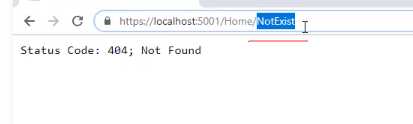
如果没有这个中间件呢?
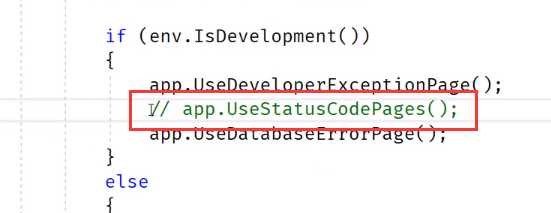
这个页面是浏览器端返回的页面,服务器端我们就没有返回任何页面
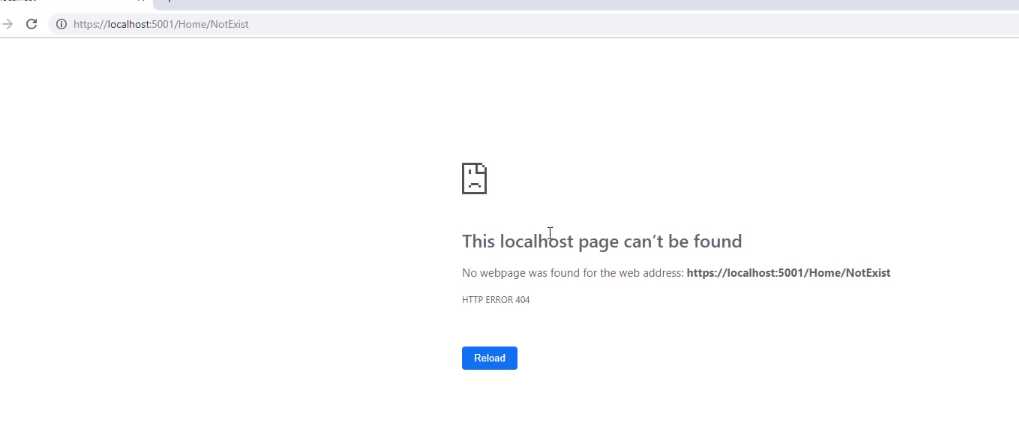
最终这些都用上
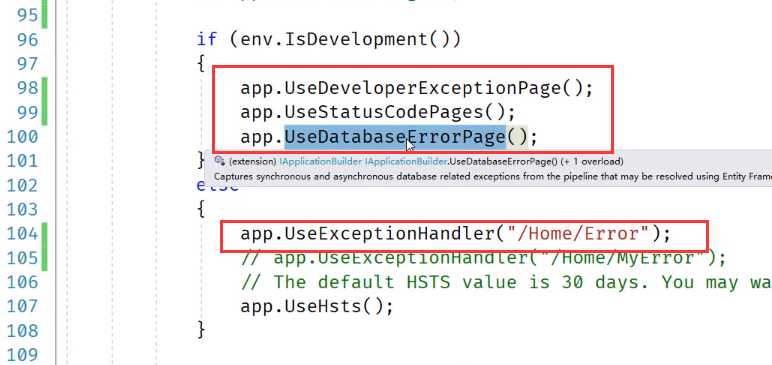
和EF的迁移有关
迁移之后有个页面,让你点击应用这个迁移。
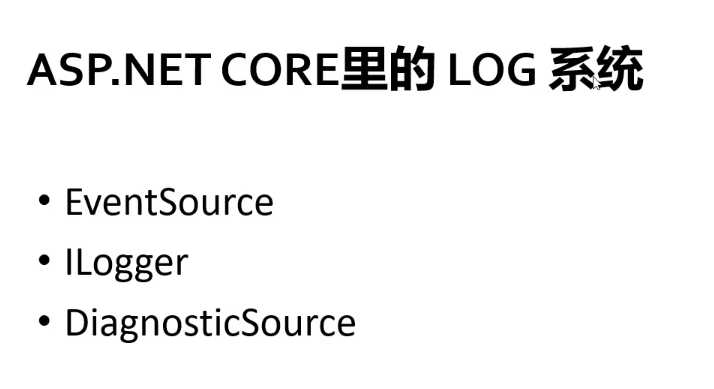
EventSource和DiagnosticSource 是在core里面内置的,默认就会使用
我们主要是使用ILogger,这里也主要讲ILogger
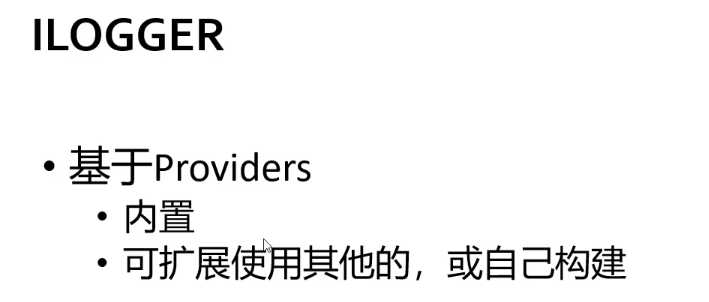
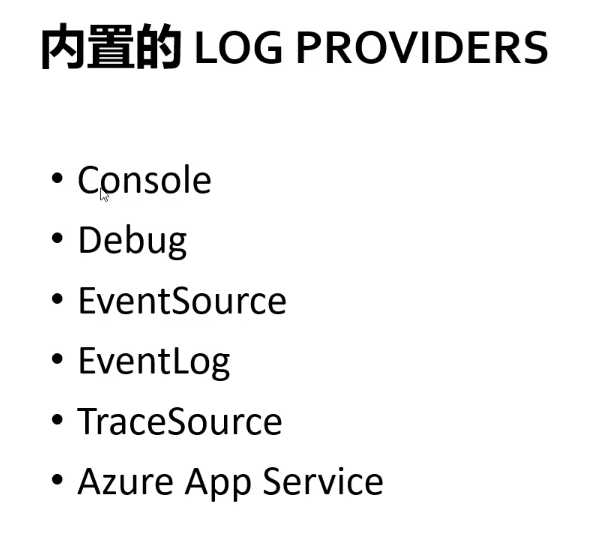
内置的 Log Providers:
Log 等级:
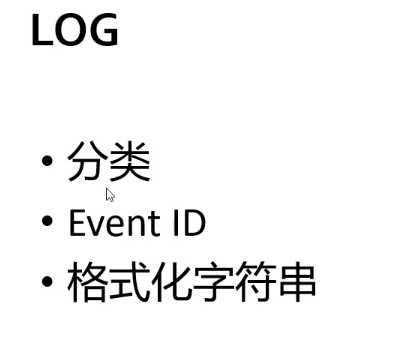 ‘
‘
F12进去看源码
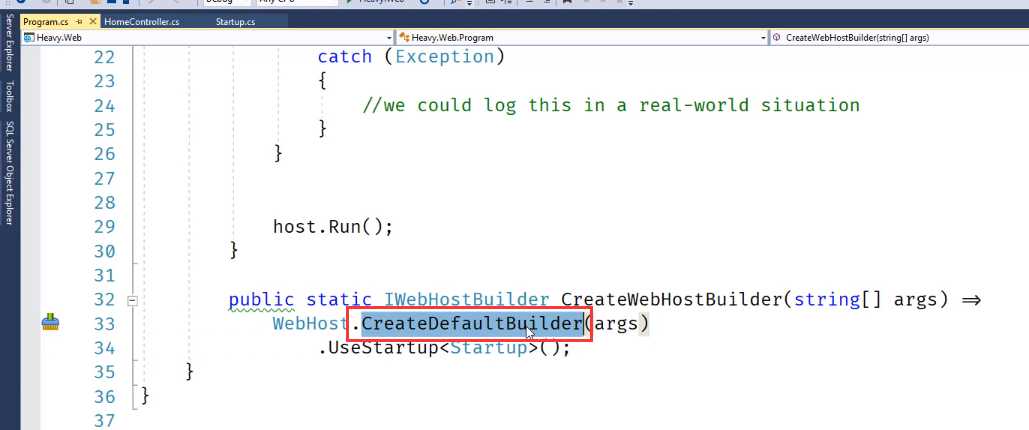
core里面默认已经添加了这几种
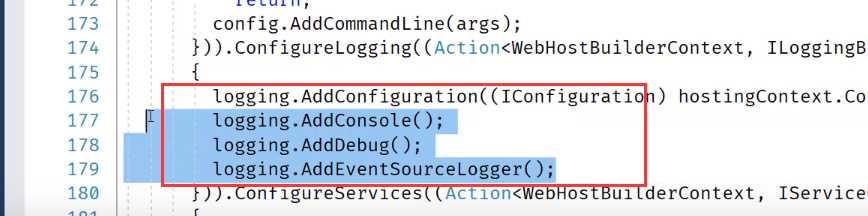
如果想改变这些默认的配置
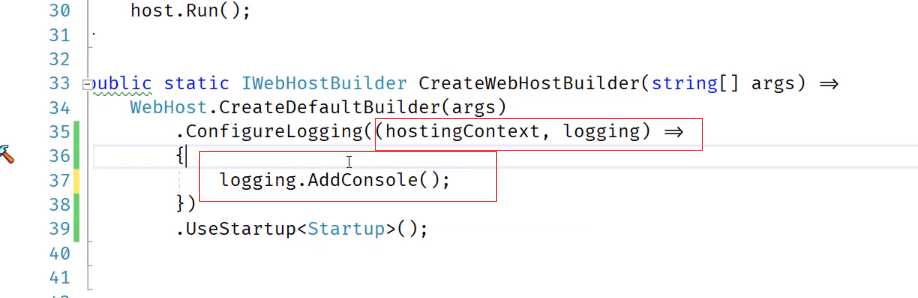
读取配置文件的配置
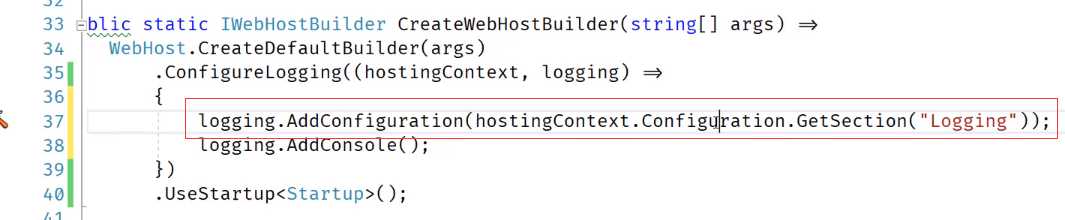
这里暂时先注释掉
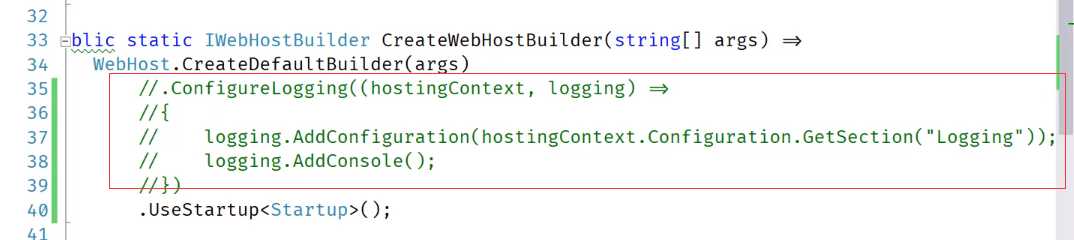
早HomeController里面使用方法,构造函数注入进来
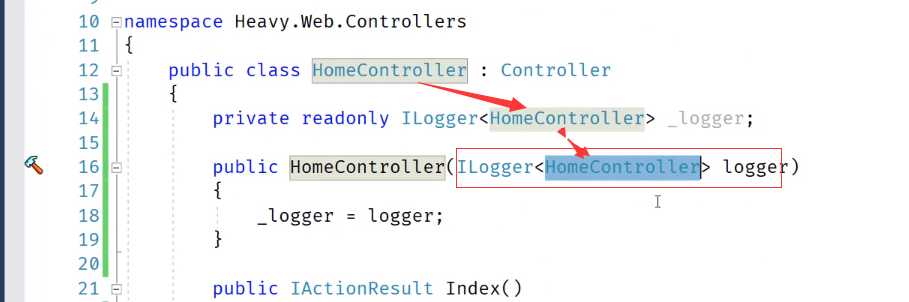
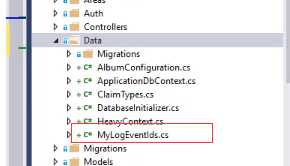
新建常量
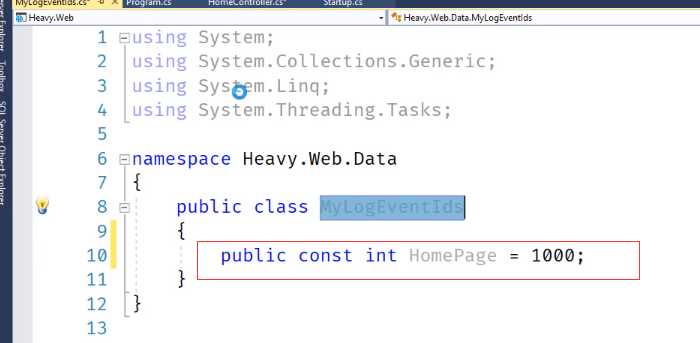
上面定义的常量在这里当做第一个参数。第二个参数就是我们记入的日志信息
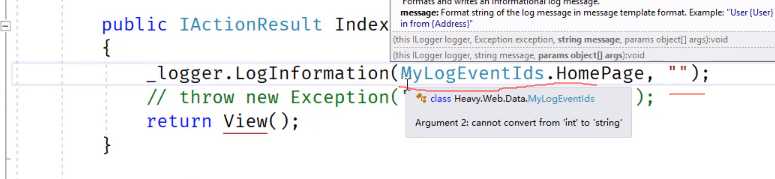

控制台看到输出的日志信息
EventID是1000 日志信息在下面
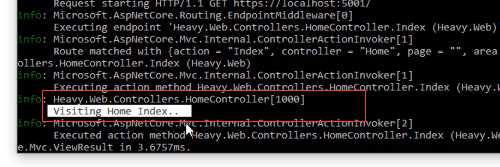
主要的三个:分类、eventID、日志信息
日志内传入参数
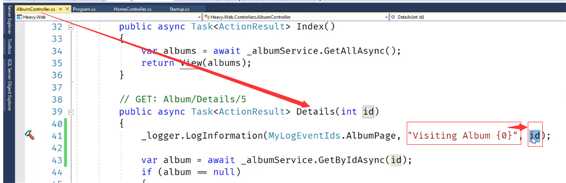
也可以这么去写

推荐使用这种写法

看起来两种写法是一样的。但是对于其他Provider来说。这个id参数可以单独提出来,如果写在里面的话就提不出来。
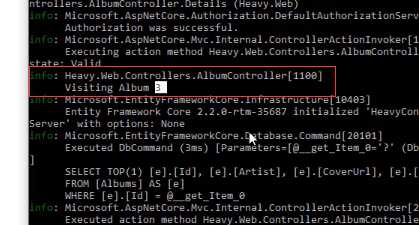
默认的配置
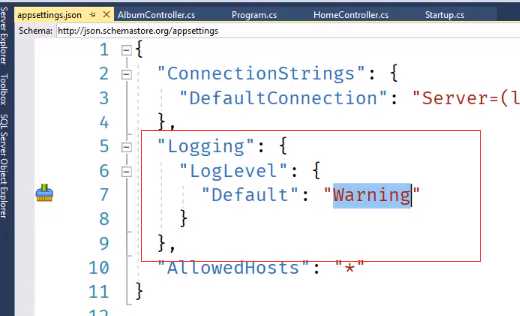
Debug以上的级别,日志都会记录下来
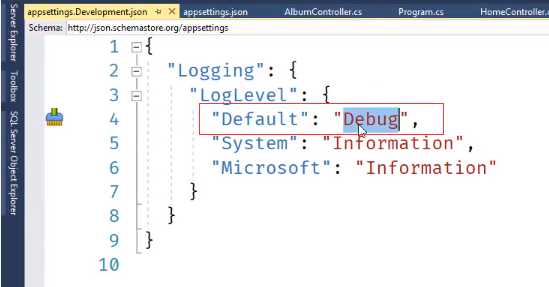
具体的可以看文档:
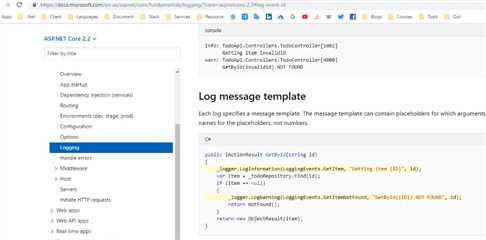
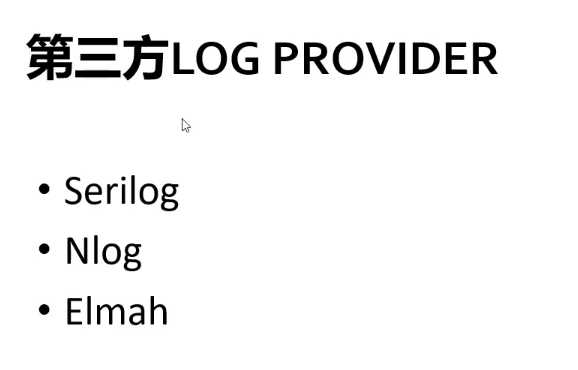
core后来用的比较多的是EImah,这里也就说下EImah
nuget进行安装
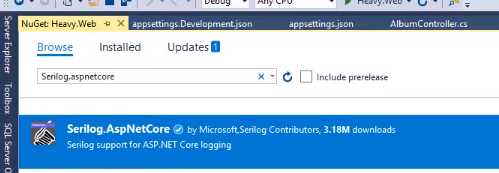
输出到控制台还需要添加这个媒介
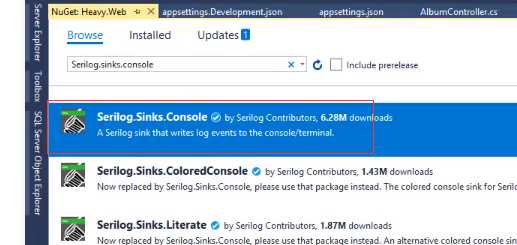
还有比较流行的sql server
 这个不引入
这个不引入
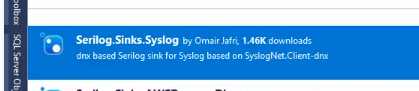 这个不引入
这个不引入
还有这种文件的形式,把File也引入
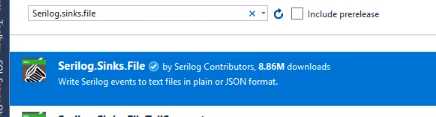
配置方法,视频中没有录制
MinimumLevel.Debug()最小记录级别是Debug
MinimumLevel.Override("Microsoft", LogEventLevel.Information)如果遇到Microsoft的命名空间,记录最小级别是InfoMation
.Enrich.FromLogContext()通过上下文可以记录一些其他信息
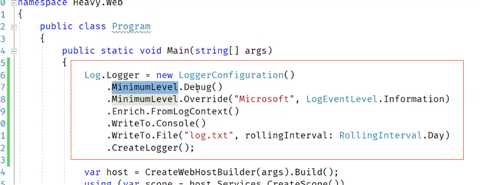
视频里弹幕还是说NLog用的比较多一点

添加了两个sinks一个是Console一个是输出文件File

写到文件里文件名叫log.txt。每天生成一个文件

这里可以改成每分钟生成一个文件
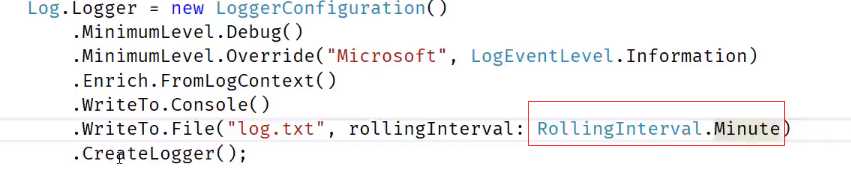
最后创建这个log:
.CreateLogger() 然后在这里使用这个Serilog
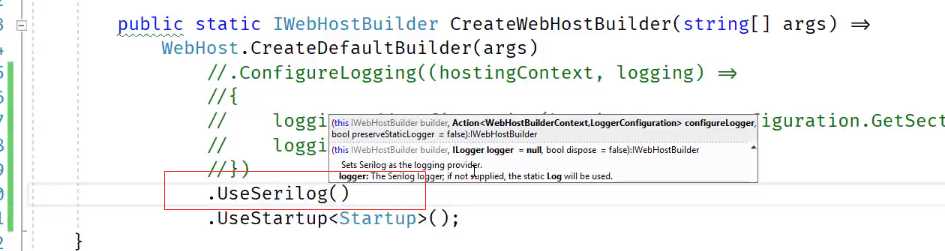
运行程序,控制台文字颜色已经发生变化

根目录有文件生成:
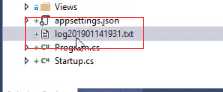
修改成生成到文件夹内:logs文件夹内
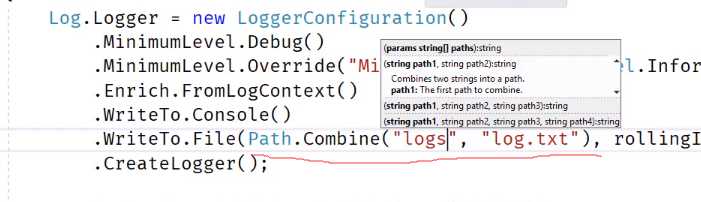
再次运行
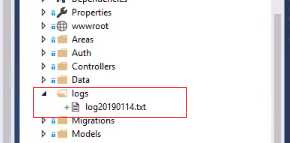
ASP.NET Core MVC 2.x 全面教程_ASP.NET Core MVC 24. Logging
原文:https://www.cnblogs.com/wangjunwei/p/10946611.html